在WIN7开始菜单中快速打开IE收藏夹
530U3B系列如何拷贝IE收藏夹(Win7)
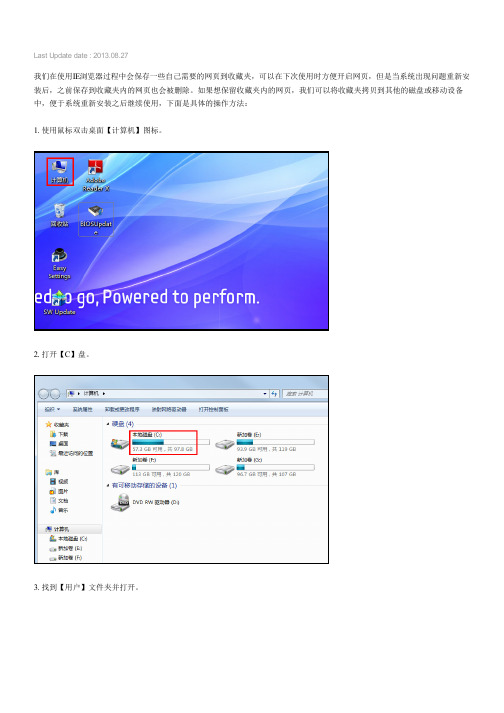
Last Update date : 2013.08.27
我们在使用IE浏览器过程中会保存一些自己需要的网页到收藏夹,可以在下次使用时方便开启网页,但是当系统出现问题重新安装后,之前保存到收藏夹内的网页也会被删除。
如果想保留收藏夹内的网页,我们可以将收藏夹拷贝到其他的磁盘或移动设备中,便于系统重新安装之后继续使用,下面是具体的操作方法:
1. 使用鼠标双击桌面【计算机】图标。
2. 打开【C】盘。
3. 找到【用户】文件夹并打开。
4. 选择当前使用的用户帐户【samsung】。
(用户帐户名称为用户自行设定)
5. 此时可以看到【收藏夹】名字的文件夹,将此文件夹拷贝即可。
更多内容
530U3B系列如何启动屏幕键盘?(Win7) 530U3B系列如何设置文件共享?(Win7) 530U3B系列如何设置用户帐户密码?(Win7) 530U3B系列如何删除用户帐户密码?(Win7) 530U3B系列如何更改用户帐户密码?(Win7)
相关型号信息
NP530U3B-A01CN。
如何找到win7电脑中IE浏览器缓存文件

如何找到win7电脑中IE浏览器缓存文件
我们知道每当我们打开一个网页,网页的内容(比如图片)都会存储在计算机本地。
那么如何找到win7电脑中IE浏览器缓存文件呢?今天小编与大家分享下win7电脑中IE浏览器的缓存路径,有需要的朋友不妨了解下。
找到win7电脑中IE浏览器缓存文件方法
1.首先,咱们双击打开电脑中的IE浏览器,然后在浏览器界面上方的窗口中点击工具-Internet选项。
2.在打开的Internet选项窗口中,咱们首先将界面切换到常规这一栏,然后找到其中的浏览历史记录,接下来点击下方的设置按钮。
3.接下来,咱们就可以打开Internet临时文件和历史记录设置窗口了,也就是如下图中所示的界面,咱们可以看到,目前IE浏览器的缓存文件当前位置是设定在如下图中标红处的路径的,大家想要改动的话,可以直接点击下面的移动文件夹按钮,然后根据提示,重新选择一个路径位置即可。
看过“如何找到win7电脑中IE浏览器缓存文件”的人还看了:
1.win7如何打开ie浏览器
2.如何搜索win7电脑里的文件
3.win7如何在桌面显示ie
4.win7电脑怎么浏览国外的网站
5.Win7怎么设置IE默认浏览器
6.win7中怎么设置IE浏览持断点续传功能
7.win7系统ie图标不见了怎么办。
Windows7系统自带超强文件搜索功能

Windows7系统自带超强文件搜索功能想在电脑硬盘浩如烟海的文件中找出想要的程序或文件,该怎么办?Windows 7系统自带的搜索功能模块无论在搜索速度还是在操作便捷性方面,都无人能出其右,可以方便快速地找到指定程序和文件。
“开始”菜单帮你找程序1.打开“开始”菜单搜索点击系统中的“开始”菜单或者直接按下键盘上的Win按钮,便可以在弹出的菜单列表底部发现带有“搜索程序和文件”字样的搜索栏。
2.键入搜索关键词在栏目内键入搜索关键词,如“音乐”,即可分类显示所有与音乐相关的文件或程序(图1)。
在默认情况下,“开始”菜单的搜索栏只会自动在“开始”菜单、控制面板、Windows文件夹、Program File 文件夹、Path环境变量指向的文件夹、Libraries、Run历史里面搜索文件,但速度非常快。
小提示:其实“开始”菜单的搜索功能非常强大。
不仅可以搜索常用程序,CMD、Msconfig之类的系统程序,甚至控制面板的程序也能直接在这个搜索框里调出使用。
除此以外,这个搜索框可以取代XP的“运行”功能。
例如常用的定时关机命令“shutdown –s –t”、网络连通查询命令“ping 192.168.1.1”等等,都可以直接运行。
使用窗口搜索栏仔细查找文件1.打开文件夹搜索栏双击桌面上“我的电脑”图标。
在开启的“我的电脑”窗口顶端同样有一个搜索栏。
2.输入搜索关键词单击左侧列表的“计算机”选项,在展开的下一级列表中选择相应的分区盘符或文件夹。
此时在窗口顶端的导航栏内将同时出现所对应的具体分区路径,最后在搜索栏输入关键词即可得到搜索结果。
例如键入“电脑报”关键词,所有包含有“电脑报”这三个字的搜索结果都会同时以黄色高亮形式显示出来,并且会标明其所在位置,非常清楚(图2)。
这样能进一步节省搜索时间,实现精确定位。
小提示:在进行关键词搜索时,在关键词中用?可以代替单个字符,*可以代表一串字符,给关键词加上引号可以实现精确匹配搜索。
win7指令大全

Ctrl+S 保存Ctrl+W 关闭程序Ctrl+N 新建Ctrl+O 打开Ctrl+Z 撤销Ctrl+F 查找Ctrl+X 剪切Ctrl+C 复制Ctrl+V 粘贴Ctrl+A 全选Ctrl+[ 缩小文字Ctrl+] 放大文字Ctrl+B 粗体Ctrl+I 斜体Ctrl+U 下划线Ctrl+Shift 输入法切换Ctrl+空格中英文切换Ctrl+回车QQ号中发送信息Ctrl+Home 光标快速移到文件头Ctrl+End 光标快速移到文件尾Ctrl+Esc 显示开始菜单Ctrl+Shift+<快速缩小文字Ctrl+Shift+>快速放大文字Ctrl+F5 在IE中强行刷新Ctrl+拖动文件复制文件Ctrl+Backspace 启动\关闭输入法拖动文件时按住Ctrl+Shift 创建快捷方式Alt+空格+C 关闭窗口Alt+空格+N 最小化当前窗口Alt+空格+R 恢复最小化窗口Alt+空格+X 最大化当前窗口Alt+空格+M 移动窗口Alt+空格+S 改变窗口大小Alt+Tab 两个程序交换Alt+255 QQ号中输入无名人Alt+F 打开文件菜单Alt+V 打开视图菜单Alt+E 打开编辑菜单Alt+I 打开插入菜单Alt+O 打开格式菜单Alt+T 打开工具菜单Alt+A 打开表格菜单Alt+W 打开窗口菜单Alt+H 打开帮助菜单Alt+回车查看文件属性Alt+双击文件查看文件属性Alt+X 关闭C语言Shift快捷键Shift+空格半\全角切换Shift + Delete 永久删除所选项,而不将它放到“回收站”中。
拖动某一项时按CTRL 复制所选项。
拖动某一项时按CTRL + SHIFT 创建所选项目的快捷键。
WORD全套快捷键小技巧CTRL+O 打开CTRL+P 打印CTRL+A 全选CTRL+[/] 对文字进行大小设置(在选中目标情况下)CTRL+D 字体设置(在选中目标情况下)CTRL+G/H 查找/替换;CTRL+N 全文删除;CTRL+M 左边距(在选中目标情况下);CTRL+U 绘制下划线(在选中目标情况下);CTRL+B 加粗文字(在选中目标情况下);CTRL+I 倾斜文字(在选中目标情况下);CTRL+Q 两边对齐(无首行缩进),(在选中目标情况下)或将光标放置目标文字的段尾,亦可操作CTRL+J 两端对齐(操作同上)CTRL+E 居中(操作同上)CTRL+R 右对齐(操作同上)CTRL+K 插入超链接CTRL+T/Y 可进行首行缩进(将光标移到需做此操作的段尾,或将此段选中进行操作Ctrl+A(或Ctrl+小键盘上数字5):选中全文。
快速查找浏览器收藏的方法
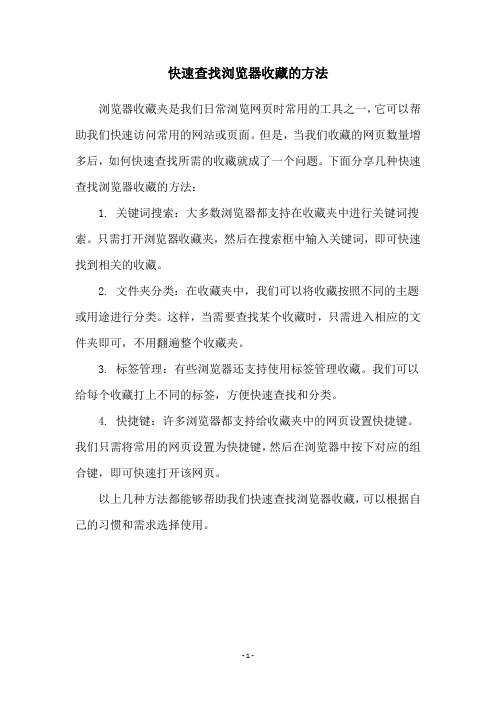
快速查找浏览器收藏的方法
浏览器收藏夹是我们日常浏览网页时常用的工具之一,它可以帮助我们快速访问常用的网站或页面。
但是,当我们收藏的网页数量增多后,如何快速查找所需的收藏就成了一个问题。
下面分享几种快速查找浏览器收藏的方法:
1. 关键词搜索:大多数浏览器都支持在收藏夹中进行关键词搜索。
只需打开浏览器收藏夹,然后在搜索框中输入关键词,即可快速找到相关的收藏。
2. 文件夹分类:在收藏夹中,我们可以将收藏按照不同的主题或用途进行分类。
这样,当需要查找某个收藏时,只需进入相应的文件夹即可,不用翻遍整个收藏夹。
3. 标签管理:有些浏览器还支持使用标签管理收藏。
我们可以给每个收藏打上不同的标签,方便快速查找和分类。
4. 快捷键:许多浏览器都支持给收藏夹中的网页设置快捷键。
我们只需将常用的网页设置为快捷键,然后在浏览器中按下对应的组合键,即可快速打开该网页。
以上几种方法都能够帮助我们快速查找浏览器收藏,可以根据自己的习惯和需求选择使用。
- 1 -。
Win7笔记本电脑360浏览器收藏夹路径的位置在哪里
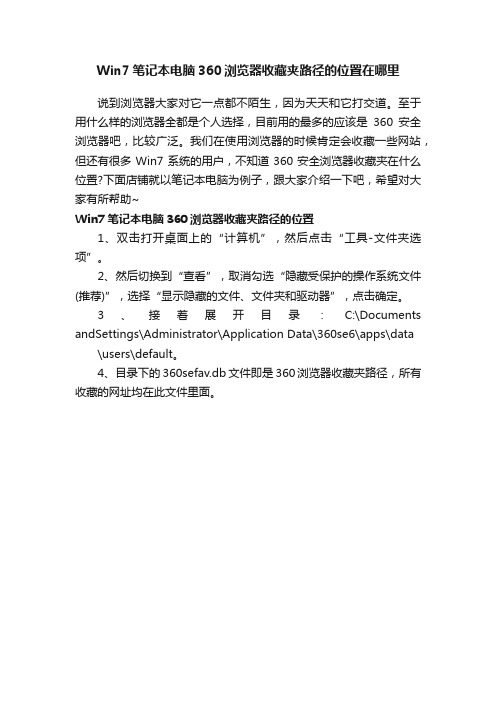
Win7笔记本电脑360浏览器收藏夹路径的位置在哪里
说到浏览器大家对它一点都不陌生,因为天天和它打交道。
至于用什么样的浏览器全都是个人选择,目前用的最多的应该是360安全浏览器吧,比较广泛。
我们在使用浏览器的时候肯定会收藏一些网站,但还有很多Win7系统的用户,不知道360安全浏览器收藏夹在什么位置?下面店铺就以笔记本电脑为例子,跟大家介绍一下吧,希望对大家有所帮助~
Win7笔记本电脑360浏览器收藏夹路径的位置
1、双击打开桌面上的“计算机”,然后点击“工具-文件夹选项”。
2、然后切换到“查看”,取消勾选“隐藏受保护的操作系统文件(推荐)”,选择“显示隐藏的文件、文件夹和驱动器”,点击确定。
3、接着展开目录:C:\Documents andSettings\Administrator\Application Data\360se6\apps\data \users\default。
4、目录下的360sefav.db文件即是360浏览器收藏夹路径,所有收藏的网址均在此文件里面。
Win7 64位旗舰版系统下IE无法将网页添加到收藏夹怎么办

自己因为他,想要继续呼吸了,想要走向阳光了组合键打开“运行”窗 口,输入“regedit”命令,回车打开表编辑器;
2、在打开的表编辑器依次展开以下项
[HKEY_CURRENT_USER/Software/Microsoft/Win
dows/CurrentVersion/Explorer/UserShellFol
当我们在 windows 操作系统下浏览网页的时
候,常常会将一些自己比较经常需要浏览的网页
添加到收藏夹,以便下次方便打开,但是最近有 使用 win764 位旗舰版系统的用户反映说 ie 收藏
夹无法收藏网页的故障,这样无法添加网页就会
让操作更加不方便,遇到这样的问题要如何解决
呢?下面就跟大家分享一下 IE 无法将网页添加 到收藏夹具体的解决方法吧。
ders];
自己因为他,想要继续呼吸了,想要走向阳光了,只是他呢
3、然后在窗口右侧找到并双击 Favorites,
在打开的编辑字符串窗口中,将数值数据修改为
“%USERPROFILE%\FAVORITES”,点击“确定”保 存,然后退出表即可。
以上就是关于 Win764 位旗舰版系统下 IE 无
法将网页添加到收藏夹怎么办的全部内容了,有
遇到跟上面一样问题的朋友们就可以通过上面 的方法进行解决了,希望能够帮助到大家哦
1cp0f7c9b win7旗舰版/
Win7添加桌面IE图标的方法

Win7添加桌面IE图标的方法Windows 7操作系统使用Internet Explorer(IE)作为默认的Web浏览器。
为了方便快捷地访问互联网,您可以将IE浏览器的图标添加到桌面上。
在本文中,我们将介绍一种简单的方法来添加桌面IE图标。
步骤一:查找IE浏览器首先,我们需要找到IE浏览器的可执行文件。
可以通过以下两种方式找到:方法一:通过开始菜单单击开始菜单,然后在搜索框中输入“Internet Explorer”。
在结果列表中,找到IE浏览器的图标。
方法二:通过资源管理器打开资源管理器,导航到以下路径:C:\Program Files\Internet Explorer。
在该目录下,找到IE浏览器的可执行文件,通常为“iexplore.exe”。
步骤二:创建IE快捷方式现在,我们将创建一个IE浏览器的快捷方式,并将其添加到桌面上:1. 右键单击IE浏览器的可执行文件,然后选择“发送到”->“桌面(快捷方式)”。
2. 这样,一个名为“Internet Explorer”的快捷方式将被创建在桌面上。
步骤三:修改快捷方式图标默认情况下,IE快捷方式的图标与普通文件夹的图标相同。
为了使其更加直观和易于识别,我们可以修改IE快捷方式的图标:1. 右键单击IE快捷方式,然后选择“属性”。
2. 在“快捷方式”选项卡下,点击“更改图标”按钮。
3. 在图标库中选择一个喜欢的图标,或者点击“浏览”按钮选择一个自定义图标。
4. 确定选择后,点击“应用”和“确定”按钮保存更改。
步骤四:添加IE图标到桌面我们已经创建并修改了IE快捷方式,现在可以将其添加到桌面上了:1. 打开桌面,如果有其他图标,可以选择一个合适的位置来放置IE图标。
2. 在资源管理器中,找到桌面上的“Internet Explorer”快捷方式。
3. 将该快捷方式拖动到桌面上的目标位置。
4. 释放鼠标按钮,IE图标将被成功添加到桌面。
现在,您可以双击桌面上的IE图标,快速启动Internet Explorer浏览器,方便地访问您所需的网页。
收藏夹的实用技法

收藏夹是我们最常用的一个工具,本文选择了一些最实用的使用收藏夹的案例,以图解的方式给你讲述使用它们的具体方法。
● 收藏夹一览无余右键单击“开始”菜单,然后从弹出菜单中选择“资源管理器”,打开“资源管理器”并显示“Docum ents and Settings”菜单所在文件夹,而其下的目录树中就可以看到“收藏夹”了。
● 快速进入收藏夹如果你已经打开了“资源管理器”或IE窗口,这时有一个很快的方法可以让你快速进入“收藏夹”:单击“收藏”菜单,然后按住Shift键的同时,单击“整理收藏夹”命令。
结果怎样?试试看就知道它的便捷之处了!● 命令串打开收藏夹还有一个直接打开收藏夹的办法,也是非常快的:按Windows键+R键,打开“运行”对话框,然后输入Favorites,并回车。
这种方法比较适合高级用户,如果操作熟练,只需两三秒钟!● 让最亲的离你最近每次在网上冲浪时,总要将一些自己感兴趣的站点收藏下来,可日后想重新快速访问某个特定站点时,却发现收藏夹中的内容密密麻麻,要找到特定站点的链接又是大海捞针。
那么有没有办法,让自己需要频繁访问的站点,突出地显示在收藏夹中,以便日后快速调用呢?下面的这种办法,在收藏目标站点之前,进行一下设置,就能让你如愿以偿:打开IE浏览器窗口,依次单击“工具→lnternet选项”命令,在随后出现的设置窗口中,单击“高级”标签,并在标签页面中,选中“浏览”设置项中的“启用个性化收藏夹菜单”项目,然后单击“确定”退出设置窗口。
将IE窗口关闭然后重新启动一下,再重新单击“收藏夹”菜单时,你会发现最近访问的站点全跑到收藏夹前面显示了。
以后,你只要留意“收藏夹”最前面的内容,就能迅速找到经常访问的站点地址了。
● 让收藏项自动排队当你的IE收藏夹中的站点地址积累得太多的话,很难对某个特定站点进行快速定位时,你可以按照字母先后顺序对收藏夹进行排序,以便快速定位。
具体操作为:通过“开始→运行”输入regedit,打开注册表编辑窗口,找到分支[HKEY_CURRENT_USER\Softwa re\Microsoft\Windows\CurrentVersion\Explorer\ MenuOrder上],检查一下“MenuOrder”主键,看看它的下面是否有“Favorities”选项,倘若有的话,可以选中它并用右键单击,执行快捷菜单中的“删除”命令,将“Favorities”选项删除掉;再重新将系统启动一下,打开收藏夹后,你会发现已经被收藏的站点,自动按照字母先后顺序排列了。
Win7系统计算机的收藏夹打不开怎么办

Win7系统计算机的收藏夹打不开怎么办
电脑打开计算机后,想要打开其中的收藏夹,却发现怎么都打不开,怎么办呢?下面小编就针对这个问题,为大家介绍一下具体的解决方法吧,欢迎大家参考和学习。
具体的解决方法步骤:
Step1.按下键盘上的Windows徽标键+R键组合键打开运行窗口,在运行窗口中输入“regedit”并点击“确定”,以打开注册表编辑器。
如图1所示:
图1 运行输入regedit
Step2.在注册表编辑器窗口中,依次展开到HKEY_CLASSES_ROOT\lnkfile。
如图2所示:
图2 展开到lnkfile项
Step3.选中lnkfile项,在右边窗口中,按下鼠标右键,在右键菜单栏中选择“新建”,选择“字符串值(S)”,如图3所示:
图3 新建字符串值
Step4.给新建的字符串值命名为IsShortcut ,不需要填写串值,回车即可。
如图4所示:
图4 字符串值命名为IsShortcut
Step5.重新启动电脑之后,打开计算机,查看收藏夹已经可以正常展开了。
如图5所示:
图5 检验正常。
ie快捷方式大全
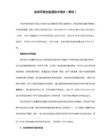
关闭当前标签页(如果只有一个标签将关闭IE) —— CTRL+W or CTRL+F4
打开快速标签视图 —— CTRL+Q
打开一个新标签 —— CTRL+T
查看打开标签的列表 —— CTRL+SHIFT+Q
开启自动完成功能这样网址在你再一次输入它们的时候会自动完成 —— Tools > Internet Options > Advanced > Use inline AutoComplete
改变Internet Explorer的标签设置 —— Tools > Internet Options > 在General tab里, Tabs下, 点击Settings
最大化ALT+空格+X
最小化ALT+空格+N
其它有关WINDOWS键的快捷键
Windows键+E 打开资源管理器
Windows键+F 打开“查找:所有文件”对话框
Windows键+R 打开“运行”对话框
Windows键+BREAK 打开“系统属性”对话框
Windows键+CTRL+F打开“查找:计算机”对话框
打印页面部分内容 —— 选择你想打印的部分, 按 CTRL+P, 点击 Selection, 然后按 Print
改变网址后缀 —— Tools > Internet Options > Languages
怎么把收藏夹放到上面

怎么把收藏夹放到上面收藏夹是浏览器中一个非常实用的功能,它让我们可以快速访问我们经常浏览或喜欢的网页。
通常情况下,浏览器将收藏夹置于侧边栏或菜单的底部位置。
但是,很多人更喜欢将收藏夹放在浏览器的上面位置,以便更方便地访问。
本文将为您介绍一些简单的方法来将收藏夹移到浏览器的上方。
方法一:使用快捷键首先,您可以利用浏览器的快捷键来快速访问收藏夹。
在大多数浏览器中,按下Ctrl+Shift+B(对于Windows用户)或Command+Shift+B(对于Mac用户)将打开或关闭收藏夹的侧边栏。
这样,无论你的收藏夹在哪个位置,你都可以轻松地打开它并快速访问你收藏的网页。
方法二:调整浏览器界面布局大多数现代浏览器都提供了自定义界面布局的功能,其中包括浏览器的顶部工具栏。
您可以通过以下步骤将收藏夹放到浏览器的上面位置。
1. 打开浏览器并点击浏览器窗口右上角的菜单按钮(通常是一个“更多选项”图标,形状可能是三个水平线或点状)。
2. 在下拉菜单中,找到并点击类似于“自定义”、“选项”或“设置”的选项。
3. 在浏览器设置页面中,查找和点击“界面”、“外观”或类似的标签。
4. 在界面设置页面中,查找与工具栏或导航栏相关的选项。
这可能是一个名为“工具栏布局”、“导航栏位置”或类似的选项。
5. 在选择工具栏布局的选项中,找到一个包含有关工具栏顺序或位置的选项。
通常,这是一个名为“工具栏顺序”、“工具栏位置”或类似的选项。
6. 在工具栏布局选项中,将收藏夹从当前位置拖放到您希望它显示的位置上。
在此情况下,将其拖放到浏览器的顶部即可。
7. 保存您的设置并关闭设置页面。
您的收藏夹应该现在显示在浏览器的顶部位置。
方法三:使用浏览器扩展程序如果您的浏览器不提供调整界面布局的选项,您还可以考虑安装一些浏览器扩展程序来实现这一目标。
大多数主流浏览器都有可在其官方扩展商店中找到的丰富的扩展程序库。
1. 打开您的浏览器并访问其官方扩展商店。
IE浏览器的收藏夹位置在哪里

IE浏览器的收藏夹位置在哪里很多人喜欢在浏览器中看到有用的文件图片等会收藏起来,但是想找回时候又不知道在哪里,那么要如何找到收藏夹存储位置呢?本文就以Win7系统为例,去找找IE浏览器的收藏夹位置。
方法一:1、打开电脑,在地址栏中输入:C:\用户\您的计算机用户名\Favorites,然后按回车,所到文件夹即是收藏夹的位置;2、输入之后直接按回车键,就可以看到收藏夹所在位置了;方法二:1、直接找它去!打开计算机,打开C盘;2、然后在C盘中找到“用户”文件夹双击打开(不要看我里边怎么有两个用户,其中一个是我在做实验来着哦);3、双击打开“用户”文件夹后,再双击打开“Administrator”(在您的电脑中就不一定是这个名称了哈,可能是“Admin”、“张三”等等,你的电脑用户名哦);4、打开之后,就看到“收藏夹”文件夹了;方法三:1、打开IE浏览器,在菜单栏中找到“收藏夹”工具;2、点击收藏夹,在下拉列表中,注意:按住Shift键的同时鼠标左键点击一下“整理收藏夹”;3、按住Shift键点击以后是不是惊奇的发现,跳转到收藏夹所在位置了;补充:浏览器常见问题分析1.IE浏览器首次开机响应速度慢,需要数秒。
搞定办法:IE下选择工具-internet选项-连接-局域网设置-取消自动检测。
2. IE9图片显示不正常或干脆不显示,尤其是QQ空间搞定办法:工具-internet选项-高级-加速图形-运用软件而非GPU 选择。
3. 打开网页显示【Internet Explorer 已不再尝试还原此网站。
该网站看上去仍有问题。
您可以执行以下操作:转到首页】搞定方案:工具-internet选项-高级中关闭【启用崩溃自动恢复】重新启动ie后即开。
4. 下载完所需安全控件也无法运用各种网银,付款时识别不出u 盾搞定方案:据提示下载银行安全控件并安装。
插上u盾,拿建行为例:在开始菜单里-所有程序-中国建设银行E路护航网银安全组件-网银盾管理工具打开后点击你的u盾并注册。
巧学活用IE中的收藏夹
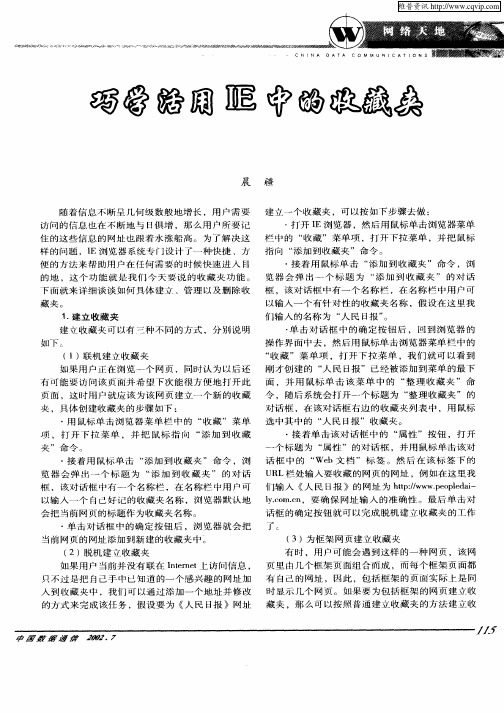
如 果 用 户 当前 并 没 有 联 在 Itre 上 访 问信 息 , 页 里 由几 个 框 架 页 面 组 合 而 成 ,而 每 个 框 架 页 面都 nen t 只 不 过 是 把 自己 手 中 已知 道 的一 个 感 兴 趣 的 网 址 加 有 自己 的 网 址 ,因 此 ,包 括 框 架 的 页 面 实 际 上 是 同 入 到 收 藏 夹 中 ,我 们 可 以通 过 添 加 一 个 地 址 并 修 改 时 显 示 几 个 网页 。 如 果 要 为 包 括 框 架 的 网 页 建 立 收
藏夹 。
1 建 立 收 藏 夹 .
・
接 着 用 鼠标 单 击 “ 加 到 收 藏 夹 ” 命 令 ,浏 添
览器 会 弹 出一 个 标 题 为 “ 加 到 收藏 夹 ” 的对 话 添 以输 入 一 个 有 针 对 性 的 收 藏 夹 名 称 ,假 设 在 这 里 我 们 输 入 的 名 称 为 “ 民 日报 ” 人 。
览 器 会 弹 出一 个 标 题 为 “ 加 到收 藏 夹 ” 的 对话 U 添 RL栏 处 输 入 要 收 藏 的 网 页 的 网址 ,例 如 在 这 里 我
人 t / w po ldi p/ 框 ,该 对 话 框 中有 一 个 名 称 栏 ,在 名 称 栏 中 用 户 可 们 输 入 《 民 日报 》 的 网 址 为 ht:w w.epea—
・பைடு நூலகம்
打开 I E浏 览器 ,然 后 用 鼠标 单 击 浏 览 器 菜 单
住 的 这 些 信 息 的 网 址 也 跟 着 水 涨 船 高 。 为 了 解 决 这 栏 中 的 “ 藏 ” 菜 单 项 ,打 开 下 拉 菜 单 ,并 把 鼠标 收 样 的 问题 ,I E浏 览 器 系统 专 门设 计 了一 种快 捷 、方 指 向 “ 加 到 收 藏 夹 ”命 令 。 添 便 的方法 来帮助用 户在任何 需要 的时候快 速进 入 目 的 地 ,这 个 功 能 就 是 我 们 今 天 要 说 的 收 藏 夹 功 能 。
在Win7系统中把常用文件夹添加到收藏夹的方法
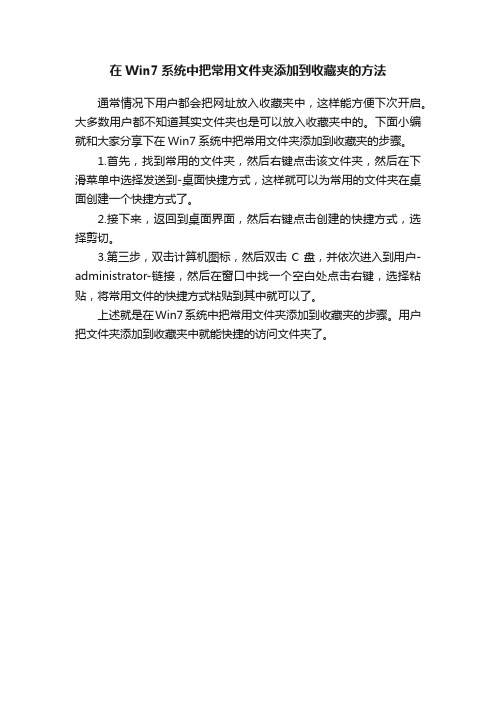
在Win7系统中把常用文件夹添加到收藏夹的方法
通常情况下用户都会把网址放入收藏夹中,这样能方便下次开启。
大多数用户都不知道其实文件夹也是可以放入收藏夹中的。
下面小编就和大家分享下在Win7系统中把常用文件夹添加到收藏夹的步骤。
1.首先,找到常用的文件夹,然后右键点击该文件夹,然后在下滑菜单中选择发送到-桌面快捷方式,这样就可以为常用的文件夹在桌面创建一个快捷方式了。
2.接下来,返回到桌面界面,然后右键点击创建的快捷方式,选择剪切。
3.第三步,双击计算机图标,然后双击C盘,并依次进入到用户-administrator-链接,然后在窗口中找一个空白处点击右键,选择粘贴,将常用文件的快捷方式粘贴到其中就可以了。
上述就是在Win7系统中把常用文件夹添加到收藏夹的步骤。
用户把文件夹添加到收藏夹中就能快捷的访问文件夹了。
InternetExplorer怎么查看收藏夹

Internet Explorer怎么查看收藏夹Windows Internet Explorer,原称Microsoft Internet Explorer,简称MSIE(一般称为Internet Explorer,简称IE),是微软公司推出的一款网页浏览器。
今天店铺给大家介绍一下Internet Explorer怎么查看收藏夹的方法。
供大家参考!Internet Explorer查看收藏夹方法第一步:启动Internet浏览器,进入基本操作窗口。
第二步:移动鼠标到工具栏单击“收藏夹”。
第三步:在左边“收藏夹”窗格中单击选中网站或网页名,右边窗口就会显示出具体内容。
第四步:如果要更新当前网页内容,移动鼠标到工具栏单击“刷新”,就可以链接到该站点。
第五步:移动鼠标到工具栏再次单击“收藏夹”,即关闭“收藏夹”窗格。
怎样整理Internet Explorer收藏夹第一步:启动Internet浏览器,进入基本操作窗口。
第二步:移动鼠标到菜单栏单击“收藏”菜单一“整理收藏夹”。
第三步:在出现的对话框中,双击打开想要整理的文件夹。
第四步:单击选中要移动到另一个文件夹的链接文件。
第五步:单击“移动”,然后单击要移到的目的文件夹。
也可以直接把要移动的链接文件拖到目的文件夹上。
第六步:需要创建新文件夹,可以单击“创建新文件夹”,输入文件夹名称后按回车键。
第七步:需要为链接文件改名,可以选定后单击“重命名”,输入新名字后键入回车。
第八步:需要删除链接,可以选定后单击“删除”。
第九步:单击“关闭”,结束整理。
店铺介绍了Internet Explorer怎么查看收藏夹的相关知识,希望你喜欢。
Internet Explorer怎么查看收藏夹Windows Internet Explorer,原称Microsoft Internet Explorer,简称MSIE(一般称为Internet Explorer,简称IE),是微软公司推出的一款网页浏览器。
IE收藏夹使用技巧谈
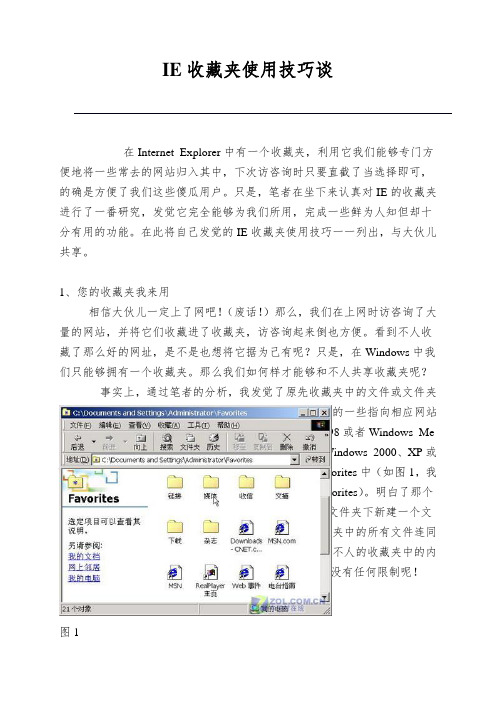
IE收藏夹使用技巧谈在Internet Explorer中有一个收藏夹,利用它我们能够专门方便地将一些常去的网站归入其中,下次访咨询时只要直截了当选择即可,的确是方便了我们这些傻瓜用户。
只是,笔者在坐下来认真对IE的收藏夹进行了一番研究,发觉它完全能够为我们所用,完成一些鲜为人知但却十分有用的功能。
在此将自己发觉的IE收藏夹使用技巧一一列出,与大伙儿共享。
1、您的收藏夹我来用相信大伙儿一定上了网吧!(废话!)那么,我们在上网时访咨询了大量的网站,并将它们收藏进了收藏夹,访咨询起来倒也方便。
看到不人收藏了那么好的网址,是不是也想将它据为己有呢?只是,在Windows中我们只能够拥有一个收藏夹。
那么我们如何样才能够和不人共享收藏夹呢?事实上,通过笔者的分析,我发觉了原先收藏夹中的文件或文件夹只只是是放至在Windows系统中的Favorites文件夹下的一些指向相应网站的快捷方式文件罢了。
如果您使用的是Windows95、98或者Windows Me 的话,那它们被放在C:\Windows\Favorites中,而在Windows 2000、XP或NT中则存放在C:\Documents and Settings\用户名\Favorites中(如图1,我的就放在C:\Documents and Settings\Administrator\Favorites)。
明白了那个道理后操作起来就专门简单了,只要在自己的收藏夹文件夹下新建一个文件夹,并命名为“不人的收藏夹”,然后将不人的收藏夹中的所有文件连同文件夹拷贝到此文件夹下,下次启动IE时就能够使用不人的收藏夹中的内容了(如图2)。
同时利用此法收藏的收藏夹的个数还没有任何限制呢!图1图22、快速导入导出收藏夹相信大伙儿都明白,Windows是一个极不稳固的操作系统,可能我们一样几乎每隔个把月我们就得重新来一次Setup演习!一旦我们重新安装系统后,再次打开IE扫瞄网站时原先收藏中的内容不见了!要重新输入一个一个搜集又太苦恼,如何办呢?从第一点上明白,收藏夹中的文件或文件夹只只是是放至在Windows系统中的Favorites文件夹下的一些指向相应网站的快捷方式。
善用Windows 7跳转列表,快速打开常用网站

善用Windows 7跳转列表,快速打开常用网站
刘刘
【期刊名称】《网络与信息》
【年(卷),期】2012(026)002
【摘要】教老妈上网的时候,如何在不影响当前页面的情况下,再打开另一个网站成了难题,因为她总是不明白“新建标签页”这个概念。
想来想去.最后终于找到了解决办法.就是将IE9浏览器固定在Win7任务栏上。
然后再将老妈常用的网站固定到IE9的跳转列表中。
这样一来,每次只要用鼠标右键点击Win7任务栏中的1E9图标,然后在顶端已固定的网站中点击想打开的网站,IE9就会自动在新标签中打开该网站了。
【总页数】1页(P76-76)
【作者】刘刘
【作者单位】不详
【正文语种】中文
【中图分类】TP316.7
【相关文献】
1.基于Windows 7环境下的跳转列表解析用户操作行为 [J], 罗文华
2.Windows 7跳转列表延伸到所有程序 [J],
3.用Windows7跳转列表快速打开常用的文档 [J], 刘菲菲
4.以跳转列表的名义快速控制Modern音乐的播放 [J], 引火虫
5.让Windows Media Player的跳转列表不再贪污 [J], 林丽华
因版权原因,仅展示原文概要,查看原文内容请购买。
IE浏览器的快速使用方法
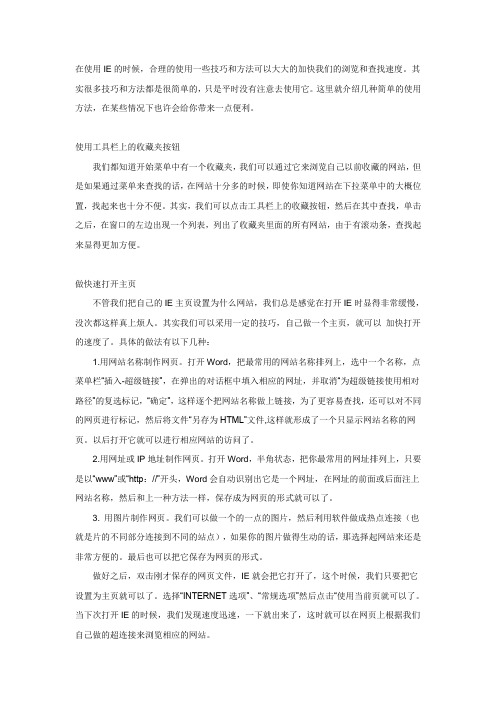
在使用IE的时候,合理的使用一些技巧和方法可以大大的加快我们的浏览和查找速度。
其实很多技巧和方法都是很简单的,只是平时没有注意去使用它。
这里就介绍几种简单的使用方法,在某些情况下也许会给你带来一点便利。
使用工具栏上的收藏夹按钮我们都知道开始菜单中有一个收藏夹,我们可以通过它来浏览自己以前收藏的网站,但是如果通过菜单来查找的话,在网站十分多的时候,即使你知道网站在下拉菜单中的大概位置,找起来也十分不便。
其实,我们可以点击工具栏上的收藏按钮,然后在其中查找,单击之后,在窗口的左边出现一个列表,列出了收藏夹里面的所有网站,由于有滚动条,查找起来显得更加方便。
做快速打开主页不管我们把自己的IE主页设置为什么网站,我们总是感觉在打开IE时显得非常缓慢,没次都这样真上烦人。
其实我们可以采用一定的技巧,自己做一个主页,就可以加快打开的速度了。
具体的做法有以下几种:1.用网站名称制作网页。
打开Word,把最常用的网站名称排列上,选中一个名称,点菜单栏“插入-超级链接”,在弹出的对话框中填入相应的网址,并取消“为超级链接使用相对路径”的复选标记,“确定”,这样逐个把网站名称做上链接,为了更容易查找,还可以对不同的网页进行标记,然后将文件“另存为HTML”文件,这样就形成了一个只显示网站名称的网页。
以后打开它就可以进行相应网站的访问了。
2.用网址或IP地址制作网页。
打开Word,半角状态,把你最常用的网址排列上,只要是以“www”或“http://”开头,Word会自动识别出它是一个网址,在网址的前面或后面注上网站名称,然后和上一种方法一样,保存成为网页的形式就可以了。
3. 用图片制作网页。
我们可以做一个的一点的图片,然后利用软件做成热点连接(也就是片的不同部分连接到不同的站点),如果你的图片做得生动的话,那选择起网站来还是非常方便的。
最后也可以把它保存为网页的形式。
做好之后,双击刚才保存的网页文件,IE就会把它打开了,这个时候,我们只要把它设置为主页就可以了。
